Содержание
PUBG: BATTLEGROUNDS — Улучшение производительности вашего ПК для PlayerUnknown’s Battlegrounds
©
AntonVx
Гайды
Не используя сторонний софт. Для обладателей Nvidia в первую очередь:
1.Открываем панель управления Nvidia и добавляем игру, ставим настройки как на скриншотах ниже.
после сравниваем наши настройки с теми что представлены ниже
Вы на полпути, продолжаем.
Дефрагментация дисков:
Что такое дефрагментация и для чего она нужна?
— При записи на новый жесткий диск файлы записываются последовательно расположенными частями (кластерами). Спустя некоторое время (после копирования, переноса, удаления файлов и т.п.) эти самые части оказываются разбросанными по жесткому диску, образуя так называемые «дырки».
Спустя некоторое время (после копирования, переноса, удаления файлов и т.п.) эти самые части оказываются разбросанными по жесткому диску, образуя так называемые «дырки».
Сами файлы не повреждаются, просто их части оказываются записанными далеко друг от друга. в разных ячейках (секторах) жесткого диска. В итоге, в процессе считывания файла, головке жесткого диска приходится искать его фрагменты по всей поверхности, что замедляет работу.
Итак, как же сделать дефрагментацию дисков?
1. Мой компьютер -> ПКМ по Локальный диск C -> Свойства
2. Вкладка Сервис -> Выполнить дефрагментацию
3. Сначала жмём Проанализировать диск, затем Дефрагментировать.
Внимание! Если вы используете твердотельный накопитель (SSD) в качестве диска, ни в коем случае не проводите дефрагментацию. Это только уменьшить срок службы накопителя без изменения производительности.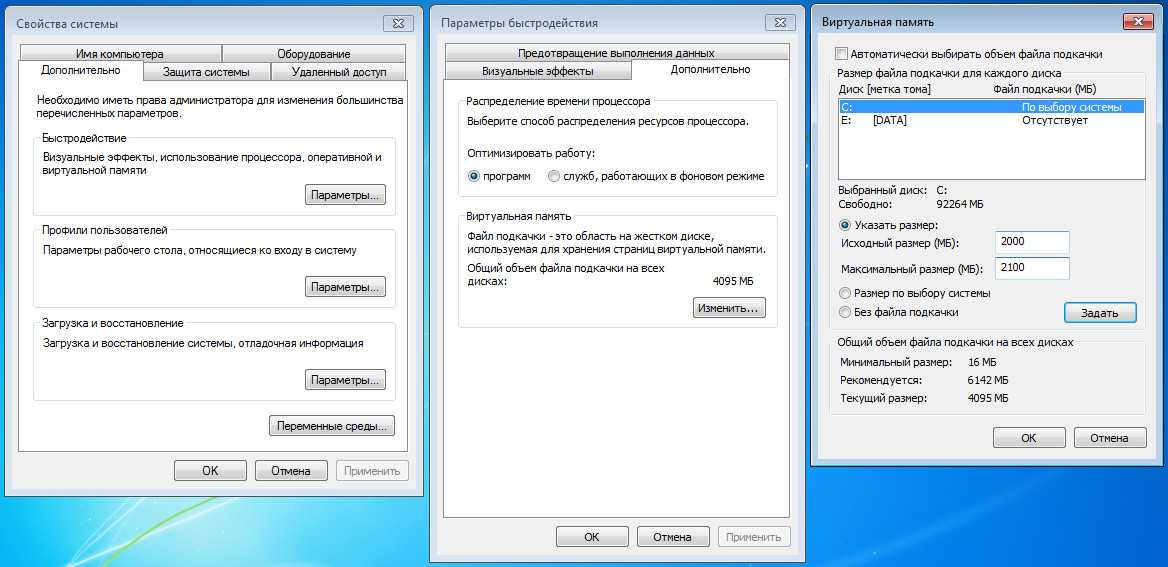
Проделываем данную операцию с каждым локальным диском.
Файл подкачки:
По умолчанию файл подкачки запущен на диске с системой Windows, но лучше будет, если файл подкачки будет расположен НЕ на диске с Windows. Это прибавит быстродействие.
Итак, как же сделать файл подкачки полезным?
Действуем строго по указаниям:
1. ПКМ по Мой компьютер -> Свойства -> Дополнительные параметры системы.
2. Вкладка Дополнительно -> раздел Быстродействие -> Параметры.
3. Дополнительно -> раздел Виртуальная память -> Изменить.
4. Убираем файл подкачки с диска C: выделяем его, выбираем «Без файла подкачки» и нажать кнопку Задать.
Теперь включаем Файл подкачки на диске, где установлена игра:
1. Выбираем этот диск (обычно диск D) в том же разделе.
2. Жмём Указать размер: Исходный размер (вписываем цифру, равную объему вашей оперативной памяти)
3. В Максимальный размер указываем значение, умножив Исходный размер на 2 (допустим, исходный 8192, умножаем на 2, получаем 16384) и вписываем это значение
4. Жмём кнопку Задать.
Всё, теперь нужно перезагрузить компьютер и радоваться жизни (но это не точно).
Можно использовать данную функцию: Флешку на 16G
Свойства запуска игры:
Открыть параметры запуска можно запустив Steam -> Библиотека игр -> ПКМ на игре -> в окне Свойства -> Установить параметры запуска — готово продолжаем
Если у Вас всё же проседает FPS, то давайте разберём значения параметров :
-refresh 144 — Данный параметр служит частотой обновления вашего монитора.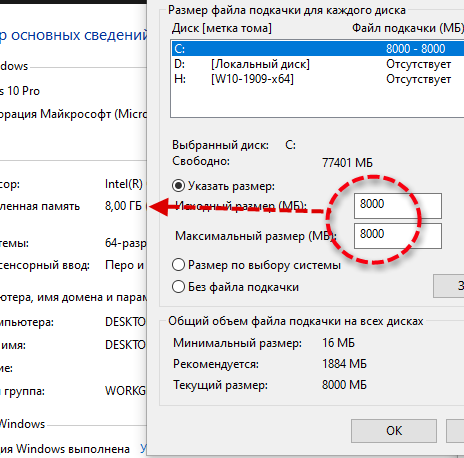 Вместо 144 задайте нужную вам частоту или оставьте как есть. По умолчанию частота мониторов с IPS-матрицей составляет 60 Гц.
Вместо 144 задайте нужную вам частоту или оставьте как есть. По умолчанию частота мониторов с IPS-матрицей составляет 60 Гц.
-maxMem=6500 — данный параметр контролирует максимальный объем оперативной памяти, который выделяется игре. Если у Вас 8 Гб оперативной памяти и вы хотите выделить 6.5 Гб, то оставьте всё как есть или же укажите своё значение.
-malloc=system — данный параметр позволяет операционной системе выделить объем памяти для использования в игре. Так как игра еще не оптимизирована, это позволит значительно улучшить геймплей.
-USEALLAVAILABLECORES — данный параметр позволяет игре использовать все ядра.
-sm4 — данный параметр переключает игру с DirectX 11 на DirectX 10. Учтите, что графика ухудшится, однако FPS (частота кадров) станет более гладким.
|
Кино и сериалы
«Аватар: Путь воды» показывает хороший результат в прокате
Bethesda возвращается к своим корням олдскульных RPG со Starfield
|
Скриншоты
Создатели ролевого шутера Atomic Heart показали новый скриншот с древом навыков
|
Кино и сериалы
«Аватар: Путь воды» собрал 435 миллионов долларов международных кассовых сборов
|
Кино и сериалы
«Семья шпиона» вернется в 2023 году со вторым сезоном и фильмом
Ремейк Dead Space ушёл на золото
|
Кино и сериалы
Генри Кавилл собирается сняться в экранизации Warhammer 40,000 от Amazon
|
Трейлеры
Первое игровое видео в реальном времени для научно-фантастического хоррора на базе Unreal Engine 5 Project A. I.D.A.
I.D.A.
Рейтинг ESRB для Final Fantasy 16 подтверждает пытки, кровь, ругательства и секс
В квестах Starfield всегда будет «лучший вариант, который вы можете упустить»
|
Индустрия
High on Life демонстрирует отличные результаты в подписке Game Pass
|
Обновления
Новый квест в некстген-версии The Witcher 3 полностью переведен и озвучен на русский язык
|
Индустрия
Пять разработчиков Need For Speed покинули студию после релиза Unbound
|
Трейлеры
Потрясающий фанатский трейлер показал, что из Final Fantasy 7 Remake получился бы отличный фильм
КАК УВЕЛИЧИТЬ ФАЙЛ ПОДКАЧКИ
В эпоху доминирования Windows XP оперативка измерялась не в Гб, а в Мб. С другой стороны, жесткие диски были достаточно быстрыми. В Microsoft активно развивали идею «продления» ОЗУ с помощью выделения файла подкачки. Седьмая Винда, а потом и «десятка» унаследовали эту технологию.
С другой стороны, жесткие диски были достаточно быстрыми. В Microsoft активно развивали идею «продления» ОЗУ с помощью выделения файла подкачки. Седьмая Винда, а потом и «десятка» унаследовали эту технологию.
Выгружаем фотки на комп: Как перенести фото с телефона на компьютер через Bluetooth: 4 шага к успеху
Что такое файл подкачки и зачем он нужен
Первым делом разберемся, что такое файл для подкачки данных. В каждом домашнем компе есть оперативная память, лаконично — ОЗУ или RAM. Она нужна для быстрой загрузки-выгрузки машинного кода, ее используют процессор и программы. Оперативка работает в десятки раз быстрее жесткого диска, но она энергозависима: при выключении компьютера записанная в ней инфа не сохраняется. Исключение — малораспространенная энергонезависимая память.
Часть ОЗУ для своих потребностей забирает Windows, это может быть порядка 1-2 Гб. Остаток обслуживает программы. Существуют приложухи, которым нужен значительный объем оперативки. Например, для Фотошопа требуется минимум 2 Гб, отсюда дефицит ОЗУ. Проблему нехватки оперативки Винда частично решает, используя файл подкачки — выделенную память винчестера.
Например, для Фотошопа требуется минимум 2 Гб, отсюда дефицит ОЗУ. Проблему нехватки оперативки Винда частично решает, используя файл подкачки — выделенную память винчестера.
При загруженной Винде у юзера отсутствует доступ к ФП, он не может открыть и посмотреть его содержимое. После выключения ПК виртуальная память по умолчанию не стирается. Загрузившись с флешки, можно посмотреть, что осталось в ФП. После обычной загрузки Винды пользователю доступны 3 операции:
- увеличение объема ФП,
- его уменьшение;
- отказ от использования дополнительной памяти.
Необязательно выбирать какой-то из этих вариантов. Порой все отлично работает при настройках по умолчанию. Это когда система сама решает, сколько виртуальной памяти ей нужно для эффективного функционирования.
Интересная статья: Как восстановить удаленные файлы с компьютера: 5 программ в помощь
Размер файла подкачки
Обширность виртуальной заначки — один из факторов, влияющих на скорость работы компа.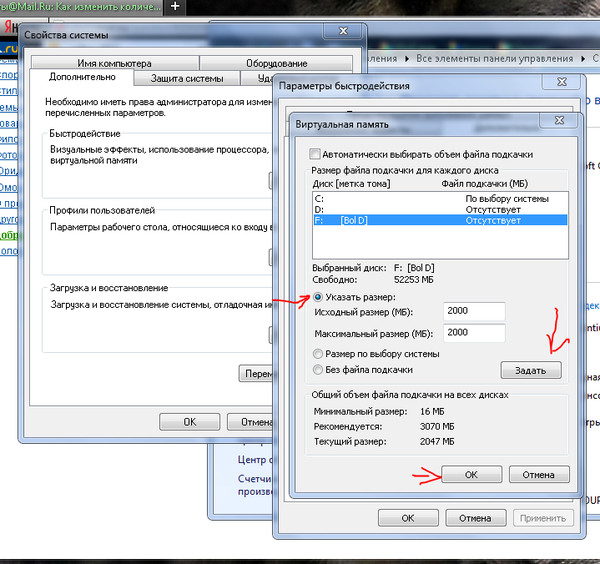 Методики вычисления размера файла подкачки:
Методики вычисления размера файла подкачки:
- Самый примитивный метод — умножаем объем ОЗУ на 2. Для слабых компов этот метод себя оправдывает, но для мощных не годится. Например, если ОЗУ — 32 Гб, этого может хватать для всех используемых программ, поэтому есть смысл ограничиться 1-2 Гб, чтобы комп довольствовался быстрой памятью, как можно реже обращался к медленному винчестеру.
- Математический расчет. Грузим комп по максимуму приложухами, которыми пользуемся. Запускаем Диспетчер задач, смотрим на вкладку Производительность. Запоминаем значение занятой памяти Х. Применяем формулу 2*Х-ОЗУ. Пример для наглядности. Предположим, что проги плюс система занимают 6 Гб, объем ОЗУ — 8 Гб. Тогда получаем: 2*6-8=4 Гб. Если получилось отрицательное значение — лучше оставить настройки по умолчанию.
- Экспериментальный способ. Если пользователь предпочитает проводить время за компьютерными играми, он может выставлять разные объемы файла подкачки и посмотреть на fps.
 Пример динамики оптимальных значений виртуальной памяти:
Пример динамики оптимальных значений виртуальной памяти:
У вас могут получиться несколько иные значения, поскольку результат эксперимента зависит не только от ОЗУ, но и от видеокарты, игры, под которую оптимизировали виртуальную память, и прочих факторов. Однако динамика в любом случае не опровергнет базовый тезис: дохленькому компу требуется многогигабайтный ФП, игровому — маленький.
Лекарство от ребутов: Самопроизвольная перезагрузка компьютера: 4 аппаратных и 5 программных причин
Как увеличить файл подкачки в различных версиях Винды
Популярные версии Windows отличаются технологиями свопинга: «семерка» работает с одним pagefile, в «десятке» компанию ему составляет swapfile. Последний предназначен исключительно для обслуживания прог из магазина Windows. Эти приложения используют механизм, подобный гибернации.
Когда они запущены, но не востребованы, система выгружает их из оперативки на диск. После возобновления активности Винда проделывает обратную операцию. Для хранения выгруженных байтов она использует swapfile. Его размер, кстати, в пределах 256 Мб, поэтому на быстродействие ПК он влияет гораздо меньше pagefile.sys.
Для хранения выгруженных байтов она использует swapfile. Его размер, кстати, в пределах 256 Мб, поэтому на быстродействие ПК он влияет гораздо меньше pagefile.sys.
С точки зрения настройки файла подкачки принципиальной разницы между Windows 7 и «десяткой» нет. В обоих случаях лимиты ФП каждый может задать в доппараметрах системы.
Хитрый способ обойтись без телефона при установке Вайбера: Как установить Viber на компьютер без смартфона: инструкция в 3 разделах
Windows 10 (инструкция по увеличению)
- Клацаем Пуск → Параметры.
- Выбираем в меню Система — О Системе.
- Скролим вниз до Сопутствующих Параметров, останавливаемся на Сведениях о Системе.
- Клацаем Доппараметры системы, у «семерки» они тоже, кстати, имеются.
- В «Быстродействии» клацаем на Параметры.
- Идем на вкладочку «Дополнительно», там текущий размер ФП. Клацаем Изменить.
- Снимает галочку с чекбокса автовыбора ФП.
 Указываем его стартовый и максимальный размер.
Указываем его стартовый и максимальный размер. - Клацаем Задать → ОК.
Для актуализации изменений может потребоваться перезагрузка. Этот алгоритм подходит как для увеличения, так и для уменьшения ФП. Если после изменений комп стал работать медленнее, можно продолжить эксперименты с файлом подкачки установленной Windows 10 или дать возможность системе самой решать, сколько запасной памяти ей нужно.
Как управлять ПК на расстоянии: Как настроить удаленный доступ к компьютеру в Windows 10, Или 4 пункта к рассмотрению
Windows 8, 7 (инструкция по увеличению)
Заходим в свойства ПК, далее повторяем алгоритм действий для «десятки», начиная с пункта №4. Настройки те же самые. В окне виртуальной памяти можно изменить ФП. При выборе его размера не рекомендуется выставлять интервал. Желательно, чтобы стартовый и максимальный объем выделяемой памяти равнялись одному значению. При таком подходе будет меньше фрагментация на диске выделенной «заначки».
Windows 7 после добавления новых Гб в ФП не просит перезагрузки, система просто добавляет в pagefile необходимое количество мегабайт. Ребут нужен в случае обратной операции или при отключении ФП.
Нюансы гибернации: Что такое гибернация в ноутбуке или компьютере: 4 «за» и «против»
Как отключить файл подкачки
Логика пользователей, отключающих ФП, заключается в следующем. Используя ФП, система вместо того, чтобы довольствоваться быстрой оперативкой, обращается к медленному винчестеру. Еще иногда хотят освободить дисковое пространство. Оба эти аргументы весьма сомнительны. С другой стороны, после того, как пользователь отключил файл подкачки, его могут ожидать неприятные последствия:
- При запуске нескольких приложений система перестает работать, выдает сообщение, связанное с нехваткой памяти.
- Отдельные проги вообще не запустятся без ФП, например, не начнет работать виртуальная машина.
- Станет сложнее найти причину зависаний.
 При наступлении критического сбоя, Винда прекращает работу и демонстрирует «синий экран смерти». При этом содержимое ОЗУ и сведения об ошибке пишутся в виртуальную память. А если ФП отключен, система не может этого сделать.
При наступлении критического сбоя, Винда прекращает работу и демонстрирует «синий экран смерти». При этом содержимое ОЗУ и сведения об ошибке пишутся в виртуальную память. А если ФП отключен, система не может этого сделать.
Избавляемся от рекламы: Как удалить рекламу с компьютера: 5 популярных чистильщиков
Pagefile.sys, его роль в свопинге
В pagefile Винда хранит информацию, не поместившуюся в ОЗУ: историю посещения сайтов, информацию о запуске программ, изображения, тексты, журналы ОС и прочее. При отключении ФП после перезагрузки высвобождается место, занимаемое pagefile. Обычно речь идет об 1-16 Гб. Высвобождать дисковое пространство таким способом — не лучшая идея. Гораздо целесообразнее альтернативные варианты: без всякого риска можно удалить фильмы, сериалы, образы дисков, которые могут занимать десятки гигабайт на винчестере.
Если все же возникло непреодолимое желание избавиться от pagefile — снимите галочку с чекбокса автовыбора ФП (пункт №7 инструкции как увеличить системный файл подкачки для «десятки»). Следующий шаг — выберите пункт Без ФП. Кликните Задать → ОК, перезагрузитесь, и дисковое пространство высвободится.
Следующий шаг — выберите пункт Без ФП. Кликните Задать → ОК, перезагрузитесь, и дисковое пространство высвободится.
Swapfile.sys — довесок к pagefile
В отключении swapfile ради экономии дискового пространства еще меньше смысла, чем в отказе от pagefile, поскольку своп-файл занимает мало месте. Если в окне виртуальной памяти выбрать Без ФП, то оба файла Винда использовать не будет.
Существует альтернативный вариант, позволяющий вырубить swapfile, но оставить pagefile. Для этого:
- Раскрываем сисреестр.
- Заходим в раздел HKEY_LOCAL_MACHINE\SYSTEM\CurrentControlSet\Control\Session Manager\Memory Management.
- Ваяем новенький 32-битный параметр DWORD, именуем его SwapfileControl, и вбиваем в него 0.
Перезагружаемся и любуемся одиноким pagefile.
Можно ли переместить файл подкачки на другой диск
По умолчанию ФП живет в системном разделе, мотивация к его переносу в другое место может быть следующей:
- есть желание высвободить место на самом маленьком системном разделе,
- на ПК имеется более быстрый раздел.

Схема переноса проста:
- Отключаем автовыбор ФП.
- В списке дисков выбираем тот, на который собрались перенести ФП. Вводим размер «заначки».
Возвращаемся в системный раздел и выбираем чекбокс Без ФП. Винда предупредит, что будут проблемы с записью отладочной информации. Чтобы избежать их, можно на С:\ оставить ФП минимального рекомендуемого размера (порядка 200 Мб). Ведь никто не мешает использовать несколько pagefile. В этом случае перенос не полный, так как в сисразделе файл подкачки изменили, а не удалили. Если нужен полный перенос — оставляем Винду без ФП в сисразделе.
Нужно ли оставлять файл подкачки на маленьком системном SSD, если есть возможность его переброски на более объемный HDD? Бытует мнение, что не стоит грузить твердотельник большим количество операций записи-чтения. Но на практике размещение ФП не становится причиной преждевременной кончины SSD, а то, что он гораздо шустрее HDD не вызывает сомнений. Поэтому лучше держать ФП на твердотельнике.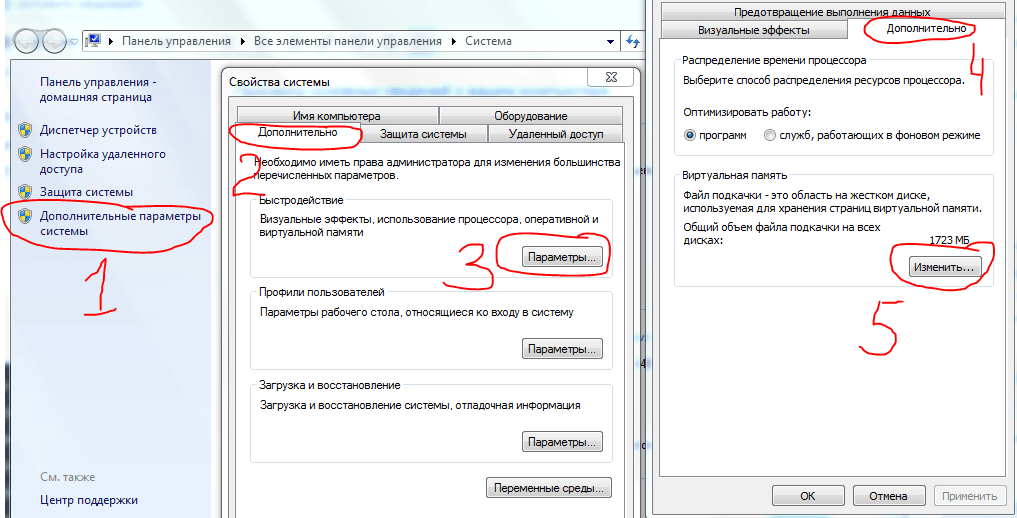
В заключении стоит отметить, что оптимизация ФП — не панацея. Наиболее актуальные причины заморачиваться этим вопросом: ошибки, выдаваемые системой с упоминанием памяти, подвисания ПК при запуске нескольких программ. Если после увеличения ФП не наступило должного эффекта, стоит взглянуть на проблему с другого ракурса: подчистить диск и сисреестр от мусора (CCleaner в помощь), посмотреть, что в автозагрузке и т.п. Не помогла работа с софтом? Возможно, стоит подумать об апгрейде ПК. Стоимость гигабайта оперативки с каждым годом снижается. То, что вчера было дорогим, сегодня стало доступным.
Постим фотки: Как выложить фото в Инстаграм с компьютера: 3 лучших способа
Как я наконец решил проблему с заиканием. : PUBATTLEGROUNDS
Введение
Во-первых, я знаю, что это длинный пост, поверьте мне, я его написал. Это исправление сработало для меня, и это приличный объем работы, чтобы исправить заикание, но это цена, которую вы платите за покупку альфа-версии игры. Если вы делаете это в приличном темпе, вам потребуется около 30 минут, чтобы применить все эти решения.
Это исправление сработало для меня, и это приличный объем работы, чтобы исправить заикание, но это цена, которую вы платите за покупку альфа-версии игры. Если вы делаете это в приличном темпе, вам потребуется около 30 минут, чтобы применить все эти решения.
Что ж, после многих часов исследований, включая сообщение на Reddit и приложение, которое включало полное удаление и переустановку Windows, я устранил почти все заикания. Пожалуйста, поймите, это вполне может быть , а не работает для вас, это просто единственное решение из многих, которые я пробовал, которые действительно работают. Также имейте в виду, что это не устранило отставание на 100%, оно все еще есть, просто намного меньше. И последнее, это решение может работать только в том случае, если у вас есть жесткий диск, а не SSD (хотя оно все еще может работать), я объясню позже. Это будет длинный пост, поэтому не стесняйтесь переходить к заголовкам, если хотите.
Очевидно, что ожидать, что все будут следовать этим длинным инструкциям, немного натянуто, поэтому ниже я приведу несколько общих рекомендаций, которые, возможно, также помогут вам исправить заикание.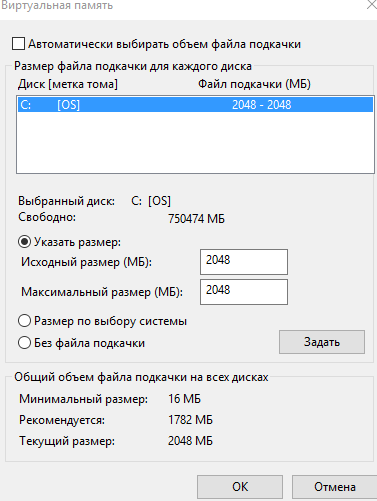
Я объясню, если и почему вы должны изменить настройки под каждым решением. Наконец, если вы решите внести какие-либо изменения, пожалуйста, прочитайте все руководство целиком, а не только решение.
О, и попробуйте применить только одно решение за раз, а затем проверьте, не заикаетесь ли вы, это может сэкономить ваше время, если вам нужно применить только одно исправление.
Проблема
Ну, действительно несколько проблем. Причина заикания, по-видимому, связана с дисководом, поэтому я сомневаюсь, что решение будет работать для твердотельных накопителей, поскольку они должны легко справляться с PUBG. В этой замечательной игре есть несколько проблем, из-за которых жесткий диск особенно подвержен заиканию.
Я пришел к выводу, что узким местом был мой жесткий диск, благодаря тщательному тестированию/сравнительному анализу с помощью MSI Afterburner и монитора ресурсов. Заметив, что я заикаюсь только тогда, когда использование диска падает, я понял это.
Когда обновление вышло 06.04.17, до его отката у меня было 0 заиканий, так как исправили рендеринг зданий на средних дистанциях. Это имеет смысл, поскольку, когда вы смотрите в направлении, которого раньше не видели, оно заикается.
Итак, я сузил вопрос до нескольких настроек. Некоторые из них изменить сложнее, чем другие. Теперь не все эти настройки помогут вам, поэтому я предлагаю вам протестировать несколько комбинаций.
Решение
Первый
Измените файл подкачки на тот, который рекомендует Windows.
Шаги
Открыть проводник.
Щелкните правой кнопкой мыши Этот компьютер и выберите свойства.
В левой части окна щелкните дополнительные параметры системы .
Нажмите Настройки на вкладке производительность .
Нажмите на расширенный и под виртуальная память нажмите изменить .

Убедитесь, что флажок Автоматически управлять размером файла подкачки для всех дисков не установлен.
Наконец, наведите указатель мыши на жесткий диск. ( Если у вас есть запасной SSD, я настоятельно рекомендую вам убедиться, что ваш файл подкачки находится только на SSD. ) Теперь убедитесь, что установлен нестандартный размер , а в нижней части окна должна быть вкладка с именем Рекомендуется . Измените начальное значение на рекомендуемое значение, а также на максимальное значение.
Наконец, нажмите Установите , затем Хорошо и, наконец, Применить
Объяснение файла подкачки
только если у вас действительно меньше 6.1GB
Если у вас заикание с 16 ГБ оперативной памяти, я рекомендую вам уменьшить размер файлов подкачки до очень небольшого размера (<500 МБ) или даже удалить его. (Да, я знаю, что файл подкачки требуется Windows в некоторых очень редких случаях, но его удаление не причинит никакого вреда вашему компьютеру.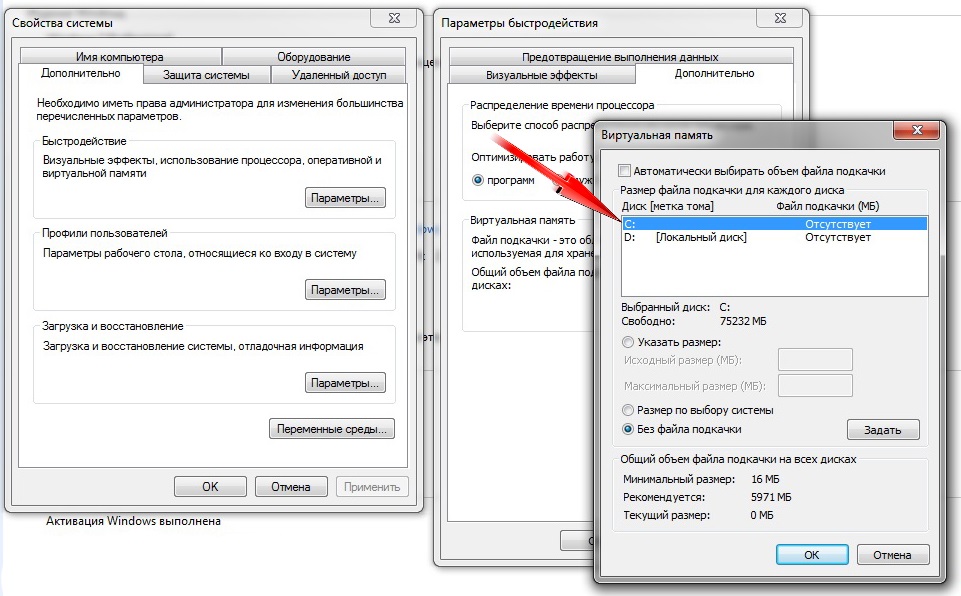 Действительно, единственное, для чего я видел файл подкачки, это регистрация в случае сбоя Windows ) . Если у вас менее 16 ГБ оперативной памяти, следуйте инструкциям выше.
Действительно, единственное, для чего я видел файл подкачки, это регистрация в случае сбоя Windows ) . Если у вас менее 16 ГБ оперативной памяти, следуйте инструкциям выше.
Дело в том, что файл подкачки очень нагружает ваш диск. Если вам не хватает памяти, что, как вы можете поспорить, произойдет, когда у вас всего 8 ГБ оперативной памяти и вы пытаетесь играть в PUGB, Windows придется создать некоторую виртуальную память на жестком диске, чтобы она могла продолжать работу. Он попытается поместить все в ОЗУ (так как это намного быстрее), но если требования ОЗУ переполнятся, ему нужно перейти на диск.
Когда PUBG пытается получить доступ к ресурсу или файлу текстуры, который находится на диске, эта текстура будет загружаться намного медленнее по сравнению с тем же файлом текстуры на физическом ОЗУ. Когда вы измените свой файл подкачки на рекомендуемый размер, который вы видите в нижней части окна, вы, скорее всего, уменьшите размер файла подкачки, тем самым уменьшив вероятность переполнения файла из PUBG на нем.
Измените настройку управления питанием канала AHCI
Здесь особо нечего сказать. Просто следуйте этому руководству. Если у вас нет возможности изменить параметр power options , просто прокрутите вниз, чтобы загрузить файл реестра (это безопасно, щелкните его правой кнопкой мыши и нажмите «Изменить», если вы ему не доверяете) .
Как только вы получите возможность изменить настройку, убедитесь, что она установлена на active .
Изменение настройки AHCI Объяснение
Я немного ограничен в знаниях по этой теме, так что поправьте меня, если я ошибаюсь. Этот параметр должен заставить диск оставаться «бодрствующим». Если параметр не установлен в активное состояние, диск может перестать работать, если он не считает, что он простаивает.
Известно, что изменение этого параметра на активное предотвращает постоянное заикание во всем, когда диск находится под высокой нагрузкой.
Установить Intel Rapid Storage Technology
Это также говорит само за себя. Я бы предположил, что вы можете просто загрузить установочный файл с сайта Intel, но на всякий случай я рекомендую, если это возможно, получить его у вашего производителя. Загрузите его только в том случае, если вы смогли изменить / подтвердить, что у вас есть правильные настройки, указанные выше, в отношении Изменение настройки AHCI .
Я бы предположил, что вы можете просто загрузить установочный файл с сайта Intel, но на всякий случай я рекомендую, если это возможно, получить его у вашего производителя. Загрузите его только в том случае, если вы смогли изменить / подтвердить, что у вас есть правильные настройки, указанные выше, в отношении Изменение настройки AHCI .
О, и если вы еще не заметили, это только для процессоров Intel, простите пользователей AMD.
Технология Intel Rapid Storage Объяснение
Короче говоря, это просто более эффективный контроллер хранения.
Цитата от Intel:
Технология Intel® Rapid Storage обеспечивает более высокий уровень производительности, скорости отклика и расширяемости, чем когда-либо прежде. Независимо от того, используете ли вы OnePlus или несколько дисков Serial ATA (SATA) или PCIe, вы можете воспользоваться преимуществами повышенной производительности и снижения энергопотребления благодаря новейшим технологиям хранения данных.
Кроме того, вы можете быть спокойны, зная, что у вас есть дополнительная защита от потери данных в случае сбоя жесткого диска.
Общие советы Даже если вы следовали приведенным выше советам, я также рекомендую следовать этим советам.
Попробуйте отключить кеш шейдеров в Панели управления Nvidia (без эффекта для меня)
Убедитесь, что у вас есть режим производительности одного дисплея и Режим максимальной производительности , установленный в Панели управления Nvidia
5 Если вы нужно больше FPS в целом, попробуйте следовать этому руководству.
Ну, это все, что у меня есть, я очень надеюсь, что этот пост поможет вам, PUBG действительно неоптимизирован прямо сейчас, но это может помочь вам играть в игру на данный момент.
Пожалуйста, не стесняйтесь исправлять любую информацию в моем сообщении, если я где-то ошибаюсь.
Спасибо за внимание!
PUBG Mobile 2.
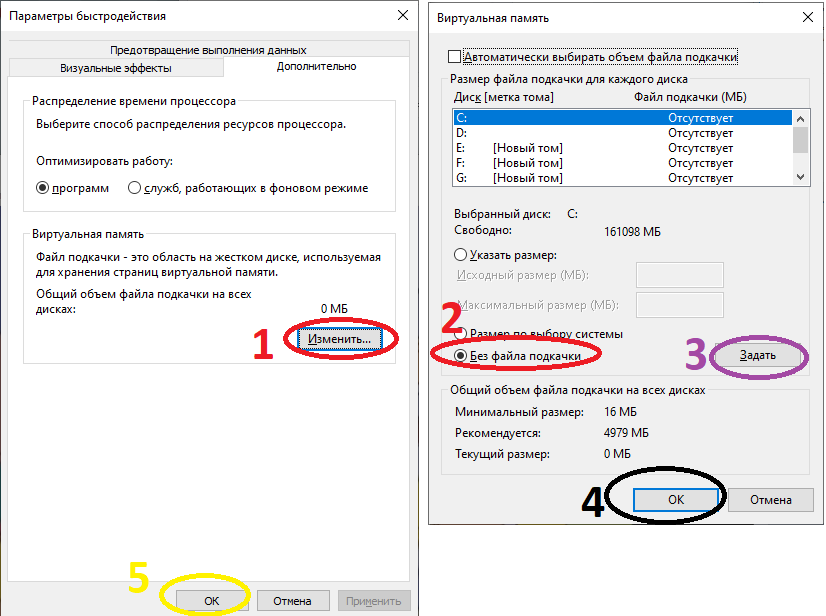 3 APK + OBB Скачать файл (последняя версия Pubg 2.3) » Creative Pavan
3 APK + OBB Скачать файл (последняя версия Pubg 2.3) » Creative Pavan
Содержание страницы добавлены функции игры. Вы можете загрузить APK и OBB на мобильный телефон или планшет, а также играть без VPN и без задержек. В последней версии 2.3 было добавлено множество новых функций с улучшениями.
Некоторые из недавно добавленных функций обновления PUBG Mobile 2.3: Велосипед, Cheer Park 2.3, Новый мост, Новый режим, Новая локация и множество удивительных функций, которые были реализованы в игре, которые будут видны после установки обновления. игра.
Перед выпуском финальных примечаний к патчу компания Krafton официально выпустила мини-примечания к патчу, в которых были объявлены все важные изменения. Последние примечания к исправлениям включают:
Ключевые изменения
Новая карта — Нуса
Новая карта размером 1×1 км, живописная и богатая припасами. Наслаждайтесь быстрыми и интересными матчами
Обновления «Эрангеля»: недавно добавленная климатическая система и велосипедные платформы, а также структурные обновления, реализованные в нескольких регионах, которые обеспечивают лучший боевой опыт
Новый режим — «Вооруженный фронт»: 8 навыков на выбор впервые 29 сентября! Кроме того, исследуйте средневековую тематическую область
Идеально подходит для обзорной прогулки по Нусе с другом, когда вы путешествуете по коварной местности на скорости
nusa
Важные обновления – Эрангел
Обновления карт и зданий, которые улучшат ваш боевой опыт
Период доступности: Выпущено с версией 2.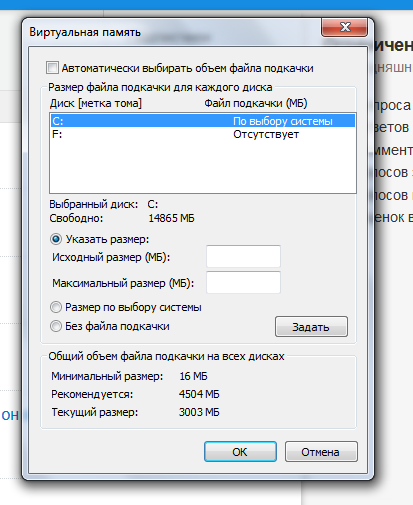 3
3
В нее можно играть как в рейтинговом, так и в нерейтинговом режиме
Новая структура: велосипедная платформа
Велосипедные платформы добавлены по краям карты. Здесь появятся горные велосипеды. Игроки, предпочитающие вооружаться, не должны упускать возможность путешествовать по карте на двухколесном транспорте
2.2
Карта поддержки: Эрангель (ранговая)
Доступность: 29 сентября, 2:00–14 ноября, 23:59 (UTC+0)
Войдите в экзотический город, чтобы испытать средневековый город европейского стиля, также наслаждайтесь луной и звездами, сияющими в ночном небе
В самом городе вы можете найти дирижабли в форме куклы Энди. Отпустите его и садитесь на борт, чтобы быстро перемещаться в другие места
Хэллоуин
13 октября в экзотическом городе наступит Хэллоуин!
Новый сезон: Цикл 3 Сезон 8
1. Сезон: 20.09.2022, 02:00–18.11.2022, 23:59 (UTC+0)
2. Новые легендарные бонусы, наборы C3S38, C3S8 Goggles Parachute, C3S8 — SKS, C3S8 Mask, C3S8 Cover
Новые легендарные бонусы, наборы C3S38, C3S8 Goggles Parachute, C3S8 — SKS, C3S8 Mask, C3S8 Cover
3. Подклассы добавлены в Superior и выше. Каждые 100 очков приравниваются к мини-классу, и игроки могут получить звезды
4. Добавлены звания Master of Excellence и выше. Титул будет определяться по данным текущего сезона и отображаться на протяжении всего матча.
5. Отображение значков слоев было улучшено, а страница значков была переработана
new c3s8
C3S8 Tier Rewards Pubg Mobile (Battlegrounds Mobile India)
Как обновить PUBG Mobile v2.2?
- Удаление предыдущей версии игры
- Загрузите последнюю версию, нажав на кнопку ниже
- Установите игру
- Войдите с подключенной социальной учетной записью
- Загрузите рекомендуемые файлы и карты
- Перезапустите игру и наслаждайтесь
Примечание : Если установка не удалась, попробуйте подключиться через VPN, а затем установить игру.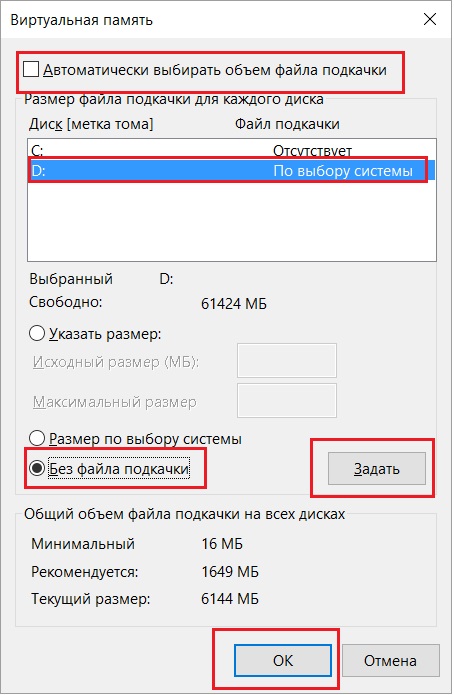 Вы можете попробовать любой бесплатный VPN для подключения к серверу в Сингапуре.
Вы можете попробовать любой бесплатный VPN для подключения к серверу в Сингапуре.
Download PUBG Mobile 2.3 APK + OBB
| App | PUBG MOBILE Global Apk |
| Publisher | Tencent |
| Size | 550 Mb |
| Version | 2.3 |
| Другие источники | Play Store, Tap Tap.io, Apkpure, Apple Store, Uptodown |
| Последнее обновление | ноябрь, 2022 |
Загрузка 2,3 APK+obb -файл 9000
m2.mest. Бесплатная раздача
Часто задаваемые вопросы
Доступен ли он в Индии?
Да, перезапуск PUBG в Индии с названием мобильной версии Battlegrounds для Индии.
Требуется ли для игры VPN?
VPN требуется только для первой загрузки пакетов ресурсов и карт.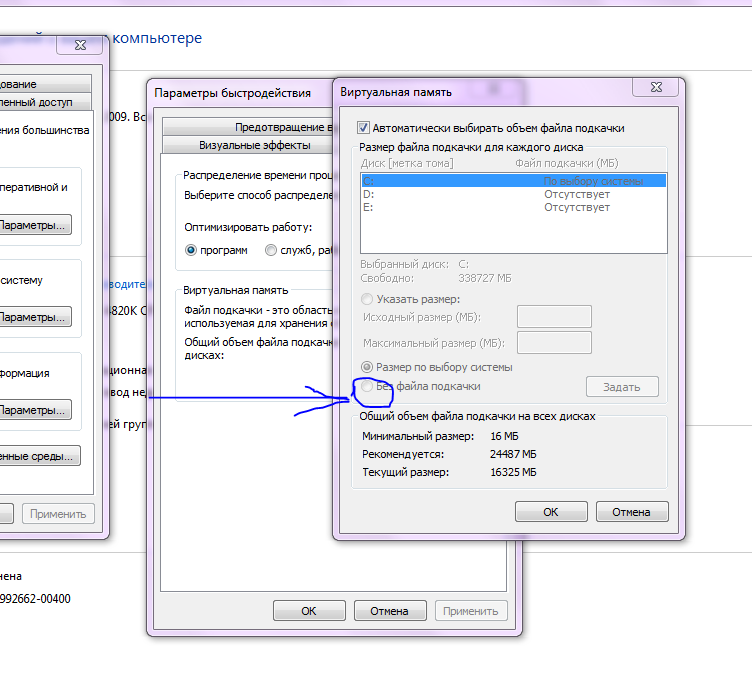

 Пример динамики оптимальных значений виртуальной памяти:
Пример динамики оптимальных значений виртуальной памяти: Указываем его стартовый и максимальный размер.
Указываем его стартовый и максимальный размер.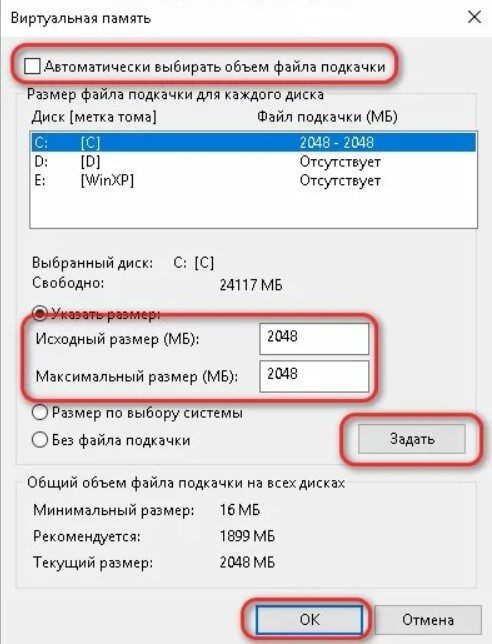 При наступлении критического сбоя, Винда прекращает работу и демонстрирует «синий экран смерти». При этом содержимое ОЗУ и сведения об ошибке пишутся в виртуальную память. А если ФП отключен, система не может этого сделать.
При наступлении критического сбоя, Винда прекращает работу и демонстрирует «синий экран смерти». При этом содержимое ОЗУ и сведения об ошибке пишутся в виртуальную память. А если ФП отключен, система не может этого сделать.